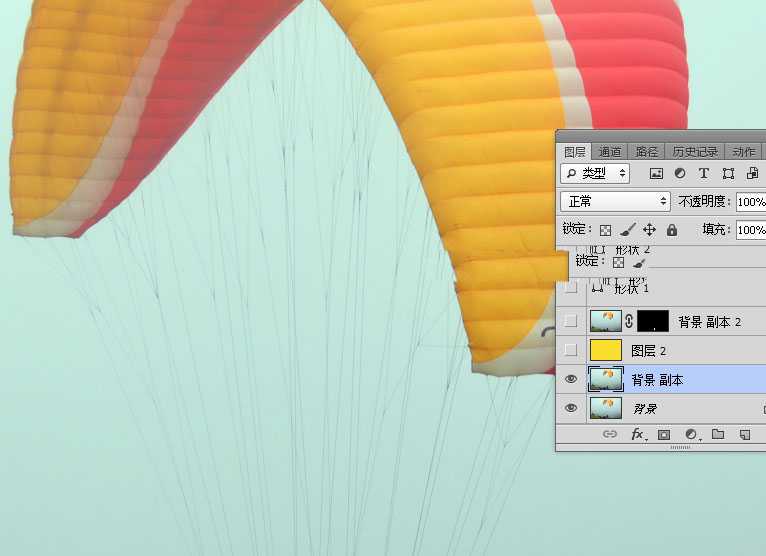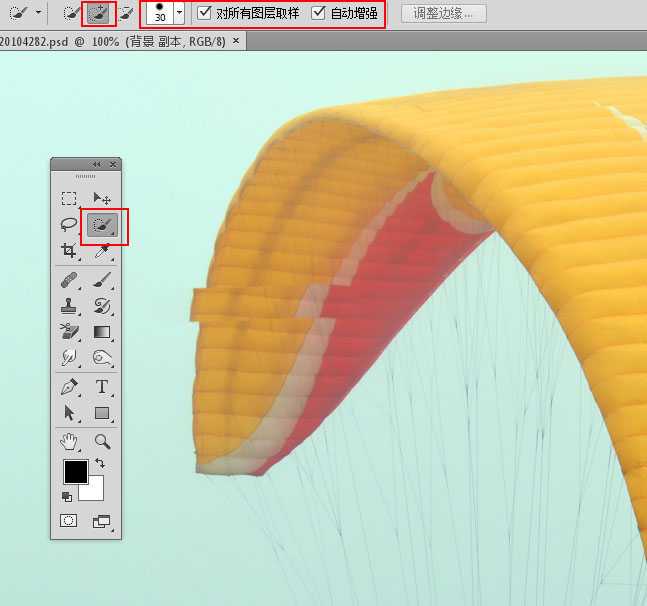降落伞在电视上很常见,对降落伞进行抠图的难点是降落伞有很多很细小的线,不小心的画,很容易损失细节,用通道抠图就不行了,但是我们可以直接用直线工具画出来;伞的其他部分可以用快速选择工具,及钢笔工具抠出。
- 软件名称:
- Adobe Photoshop 8.0 中文完整绿色版
- 软件大小:
- 150.1MB
- 更新时间:
- 2015-11-04立即下载
最终效果
原图
1、观察素材。打开原图素材大图,把局部放大一点,我们可以明显看到中间区域为比较密集的线条,如果用通道抠,很容易丢失细节。
2、按Ctrl + J 把背景图层复制一层,如下图。
3、在工具箱选择“快速选择工具”,笔触设置合适大小,其它参数设置如下图。
4、用“快速选择工具”从左侧开始涂抹选择伞的左侧,这一步非常重要,新手可以看下图。
5、用“快速选择工具”慢慢涂抹中间及右侧区域,涂抹的时候不要超出伞的边缘区域。
6、再涂抹右侧区域,直到把伞全部选择,如下图,不过局部会有一些丢失。
7、缩小笔触,然后把缺失的部分涂抹一下。
8、这样就得到整个伞的选区,然后按Ctrl + J 把选区部分的伞复制到新的图层。
上一页12 3 下一页 阅读全文
标签:
ps,降落伞,图片
免责声明:本站文章均来自网站采集或用户投稿,网站不提供任何软件下载或自行开发的软件!
如有用户或公司发现本站内容信息存在侵权行为,请邮件告知! 858582#qq.com
桃源资源网 Design By www.nqtax.com
暂无“ps怎么将图片中的人物和降落伞抠出来?”评论...
稳了!魔兽国服回归的3条重磅消息!官宣时间再确认!
昨天有一位朋友在大神群里分享,自己亚服账号被封号之后居然弹出了国服的封号信息对话框。
这里面让他访问的是一个国服的战网网址,com.cn和后面的zh都非常明白地表明这就是国服战网。
而他在复制这个网址并且进行登录之后,确实是网易的网址,也就是我们熟悉的停服之后国服发布的暴雪游戏产品运营到期开放退款的说明。这是一件比较奇怪的事情,因为以前都没有出现这样的情况,现在突然提示跳转到国服战网的网址,是不是说明了简体中文客户端已经开始进行更新了呢?